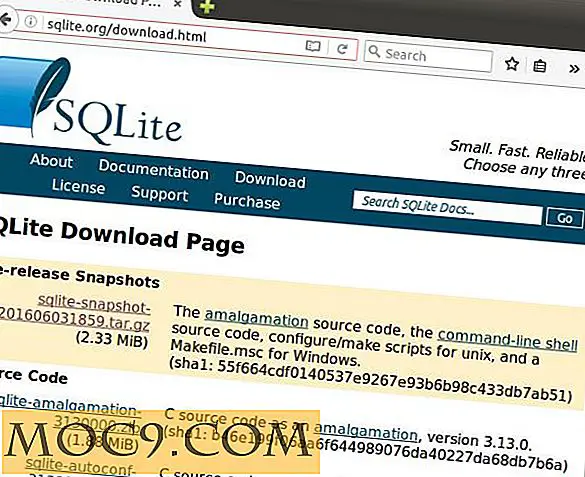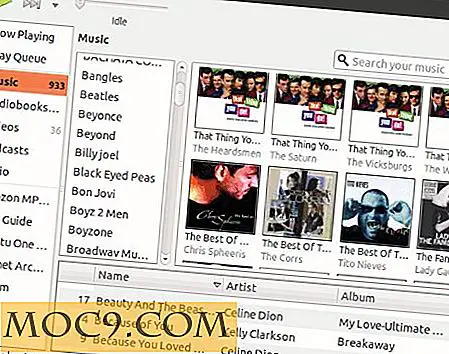Как да синхронизирате данните в Google Chrome в множество устройства
Ако установите, че прескачате между различни устройства или компютри, може да ви е много досадно, че всички ваши данни за сърфиране са "заключени" в различни машини. Например, главният ви компютър може да има всички запазени пароли и отметки върху него, което прави живота малко по-трудно, когато сърфирате в мрежата на телефона си, докато сте в движение.
За щастие, ако използвате Chrome, можете да използвате системата за синхронизиране, която Google поставя в популярния си уеб браузър. С настройката за синхронизиране можете да изтеглите всичките си данни за сърфиране на всяко устройство, което използва Chrome. Това ви позволява да достигнете до всичките си отметки, пароли и дори история на сърфирането на всяко устройство, което използвате.
Първи неща първо: прикачване на профил
Разбира се, ако искаме Chrome да синхронизира нашите данни между две устройства, трябва да го уведомим, че ние правим браузването. За да направите това, трябва да прикачите профил в Google към Chrome, към който ще бъдат синхронизирани нашите данни. След това, когато искаме да получим достъп до данните си от друг браузър Chrome, влизаме и в нашия профил в Google. Това ще позволи на Chrome да синхронизира данните ни с другото устройство.
За да настроите синхронизирането, отворете прозорец на Chrome, ако още не се показва. Погледнете в горния десен ъгъл на прозореца на Chrome. Трябва да видите бутон, който изглежда като три точки или барове един върху друг. Кликнете върху това и след това върху "Настройки".

В горната част на този нов екран е категорията "Хора". Под това е опцията "Влизане в Chrome". Кликнете върху тази опция и ще бъдете подканени да въведете данните си за вход в Google. За съжаление, профилът, който използвате, трябва да бъде профил в Google, затова не забравяйте да въведете правилните идентификационни данни.

Настройване на синхронизирането
След това Chrome ще ви уведоми какво ще направи. Това включва синхронизиране на всичките ви данни със сървърите и персонализиране на рекламите в предпочитанията ви. Ако сте добре с това, не се притеснявайте да кликнете върху "OK, имам го" и да активирате синхронизирането. Ако искате да промените какво синхронизира Google, поставете отметка в квадратчето "Управление на синхронизирането с Chrome и персонализирането в настройките" преди да кликнете върху бутона "ОК, получих го". Ако идеята за синхронизиране на данните ви от Google ви кара да се чувствате неспокойни, кликнете върху "Отмяна" и синхронизирането няма да се случи.

Ако сте избрали да синхронизирате всичките си данни, но съжалявате за избора си след това, пак можете да редактирате това, което е синхронизирано. Влезте отново в "Настройки" и кликнете върху "Синхронизиране" в профила си.

Независимо дали сте проверили полето по време на настройката на профила или сте кликнали върху "Синхронизиране" в "Настройки", ще видите следното.

Изключете "Синхронизиране на всичко" в горната част, за да отключите другите опции. Сега можете свободно да преминете през всяка част от синхронизираните данни и да активирате или деактивирате опциите, както смятате за подходящо.
След като настроите синхронизирането по ваш начин, Chrome автоматично ще синхронизира вашите данни със своите сървъри. Дайте му известно време, за да качите данните, преди да опитате да получите достъп до него от друго устройство.
Използване на синхронизиране на друг компютър
Така че сега имате синхронизирани всичките си данни в Chrome. Когато се окажете на друго устройство, как получавате синхронизираните си данни?
След като сте на нова машина или устройство, това е много просто. Просто се върнете в настройките на Chrome и влезте в профила си по същия начин, по който сте активирали синхронизирането. След това се уверете, че функцията за синхронизиране е активирана. След като сте готови, Chrome ще забележи, че сте в нов браузър и вземете всички данни, които сте синхронизирали преди това.
След малко чакане, трябва да имате всичките си отметки, история и запазени пароли, изтеглени и готови за работа. Можете да имате достъп до тях по същия начин, по който имате достъп до тях на главния си компютър. Отметките ще са там, където сте ги запазили, запазените пароли автоматично ще се появят на екрана за вход и ако проверите историята на сърфирането си, трябва да видите предишните си навици за сърфиране от всичките си синхронизирани устройства.
Синхронизиране на чувството
Когато работите на няколко устройства, може да бъде досадно да бъдете заключени от маркери или пароли, поради това, че сте на друго устройство. С проста синхронизация обаче имате достъп до данните си от всеки браузър на Chrome.
Използвате ли силно функциите на функциите за синхронизиране на браузъра? Кажете ни по-долу.